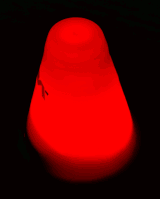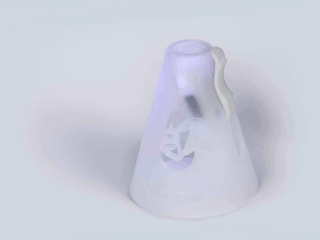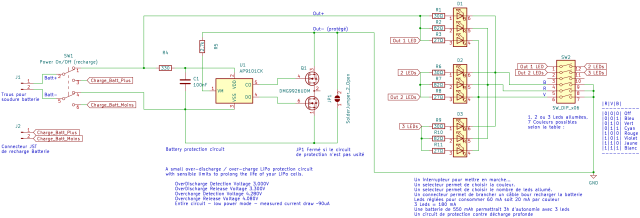Depuis qu'une révolution a eu lieu avec la mise sur le marché des leds bleues, on en fou partout !
En effet grâce à elles il fût enfin possible d'obtenir toutes les couleurs de leds qu'on désirait, il ne restait plus qu'à perfectionner la technologie pour plus d'efficacité.
- Alors pourquoi pas en coller dans des cônes de slalom ?
La pratique du roller inclut un tas de disciplines différentes, et même des sous-catégories et styles que le « grand public » ignore simplement.
Promenade, randonnée, vitesse, saut d'obstacles, descente en montagne, acrobaties… Il y en a même qui les rassemblent presque toutes, dans de rapides randonnées urbaines qui trouvent plus efficace d'éviter les obstacles par des acrobaties bien placées : le « freeskate », tout un programme de sensations fortes…
Pour celleux qui préfèrent la salle, le roller-hockey, le roller-derby et autre jeux d'équipes plus ou moins rudes permettent de s'amuser autrement.
Pour autant il est des activités moins folles et tout aussi exigeantes, requérant un bon niveau de démonstration technique, comme l'est le roller-slalom.
Longer la ligne, éviter les cônes, tourner autour, croiser les jambes, tout un tas de figures que chacun·e interprétera avec son style, tantôt axé sur la performance technique, tantôt sur l'artistique, quand ce ne sont pas les deux, en musique ! Chorégraphiée ou non.
- Alors que la technologie est disponible, qu'est-ce qu'on attend pour en profiter !!?
Il existe bien, déjà, des roues lumineuses avec des leds colorées qui s'illuminent par l'effet dynamo, un accessoire très utile quand il s'agit d'ajouter de la sécurité dans nos déplacements nocturnes, et tellement apprécié des grands et des petits enfants. Oui, l'humain aime ce qui brille, tout le monde aime les leds, non ?
Ces roues agrémentent donc l'esthétique de tous types de pratique, il ne manque plus que des cônes lumineux en fait !
- Allons donc voir ce qu'on peut obtenir chez le marchand…
- Nous sommes aidés par le site roller en ligne qui nous propose un comparatif de cônes slalom.
- Et ensuite un test plus détaillé des cônes lumineux proposés par Powerslide.
Déjà sur les photos on peut apercevoir les défauts potentiels du système.
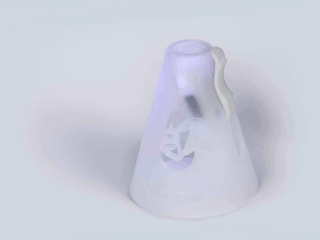
- Le bloc de led est fixé en hauteur, éclaire vers le bas, avec un angle correspondant à la pente du cône, le halo de lumière ne semble pas uniforme.
- Question modularité, très peu de coloris disponibles, qu'il semble difficile d'obtenir en quantité panachée.
- Comme indiqué le sommet du cône est rendu rigide par la présence du dispositif.
Du côté d'AliExpress, rien de folichon non plus.
 Après avoir tenté d'utiliser des petites lampes à vélo en alternative au système PowerSlide, finalement un peu trop grosses, compliquées à accrocher au plot et présentant les mêmes défauts que les modèles sus-nommés,
Après avoir tenté d'utiliser des petites lampes à vélo en alternative au système PowerSlide, finalement un peu trop grosses, compliquées à accrocher au plot et présentant les mêmes défauts que les modèles sus-nommés,
on finit tout de même par trouver des plots pour pas cher avec effet lumineux assez joli au premier abord, mais présentant là encore quelques défauts majeurs,
 comme la souplesse du plastique, le manque de diversité de coloris, l'alimentation à pile ! (L'enfer !)
comme la souplesse du plastique, le manque de diversité de coloris, l'alimentation à pile ! (L'enfer !)
Et l'éclairage vers le bas assez disgracieux finalement vu qu'il rend le sommet du plot tout à fait sombre. Sans compter l'aspect sécuritaire en cas de chute sur l'objet étant donné le positionnement du dispositif.
- Cependant nous étions saisis par l'idée, et devant la déception induite par la médiocrité des produits disponibles, les habitués de ce blog savent déjà ce qu'il va se passer :P
On efface tout et on recommence ! Enfin presque.
L'avantage d'avoir examiné tous ces produits, c'est qu'on sait déjà ce qu'on ne veut pas.
Il suffirait ensuite de développer un objet qui satisfasse aux contraintes techniques et sécuritaires.
Premier prototype, avec le plot Oxelo :

Le tout premier test effectué à consisté à prendre un morceau de bande led dont je disposais, et de le disposer dans le cône.
Certes la disposition des leds n'est ainsi pas optimale, mais nous avions besoin d'avoir un aperçu du rendu lumineux, car se posaient quelques questions quant au nombre de leds à prévoir et la puissance lumineuse émise par chacune.
- Comparatif d'éclairage par le bas ou le haut.


L'illumination par le bas semble assez satisfaisante avec 3 leds, donc on va partir là dessus, avec la possibilité d'éteindre une ou deux leds.
- J'ai rapidement dessiné un schéma électronique basique permettant de sélectionner 7 couleurs à intensité lumineuse fixe, pour le moment faisons simple.
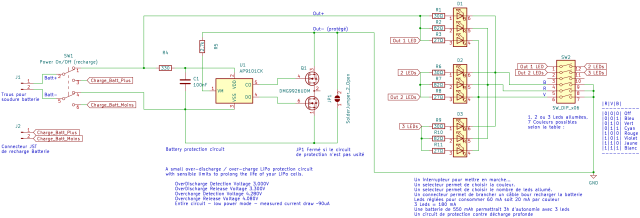
Le projet électronique est disponible au format Kicad en annexe de ce billet.
Nous aurons besoin d'une batterie, et d’élaborer un système de fixation au cône.
Les contraintes techniques :
- Faire un circuit le plus petit possible.
- Faire un boiter le plus bas possible pour éviter d'ombrager la lumière émise.
- Trouver un modèle de batterie le plus petit possible, tout en étant de la plus grande capacité possible.
Les contraintes sécuritaires :
- Le cône est très souple, en cas de chute j'ai craint qu'on puisse venir écraser la batterie Li-Po (Lithium-Ion Polymère) d'un coup de patin, ce qui serait très dommageable pour le matériel, mais aussi pour l'humain, car ce type de batterie ne doit pas être déformé ou percé, au risque de brûler, voire pire, d'exploser. Les dégâts seraient cependant assez limités par la petitesse de la batterie, et du fait de la pratique prévue en extérieur… Du moins j'espère.
- Aussi le système de fixation du module se devrait d'être versatile en lui permettant d'être éjecté du cône en cas de chute dessus, afin d'éviter au mieux le risque d'écrasement.
L'électronique :
- J'ai donc routé la plaquette électronique :


Il eu été possible de faire 5 mm plus petit de large, car certains composants sont optionnels. Mais j'ai tenu à laisser la possibilité de les intégrer.